Visualizzazione dei dati:
File registrati
Esistono due modi per accedere ai file registrati:
Puoi accedere alla cartella del tuo PC in cui vengono salvati i file. Basta aprire il file: MSDB.You può anche aprire il file: MSDB tramite il software Studio stesso utilizzando l'icona `apertura '' nella barra degli strumenti. Una volta aperto il file, apparirà due Windows, un grafico e un riepilogo generale dei dati.

Questa funzione pratica ora ti permetterà di ingrandire l'utilizzo della funzione di scorrimento del mouse e vedere più chiaramente i punti di interesse specifici per i dati. Puoi facilmente selezionare e deselezionare i dati che si desidera visualizzare e puoi anche fare clic direttamente su una delle righe grafiche per visualizzare informazioni più dettagliate su questo registratore specifico. Mentre si fa clic su una riga grafica specifica, è possibile passare tra le temperature visualizzate massime / min e i limiti alti / bassi di questo registratore. Queste funzioni ti consentono di visualizzare più facilmente i tuoi dati in modo mirato, quindi se si desidera guardare specificamente il registratore dal frigorifero nel magazzino da una certa data e ora; È molto facile e veloce da fare.

Quando un file: .msdb viene salvato, crea automaticamente dati e grafica, quindi non è necessario salvare il grafico una volta consultato i dati. È possibile accedere al grafico in qualsiasi file: .msdb salvato semplicemente utilizzando le icone della sezione nella barra degli strumenti superiori.

La finestra Riepilogo dei dati fornisce una panoramica più generale dei dati, comprese informazioni importanti come il tempo in cui gli allarmi sono stati raggiunti o superati, quante volte, quando il registratore è iniziato e ha interrotto la registrazione, le temperature medie e le temperature Max e Min registrato. Include anche una sezione molto pratica di note in cui è possibile salvare tutte le informazioni aggiuntive necessarie, come se ci fosse stata un'interruzione di corrente in un determinato momento, che potrebbe spiegare gli allarmi, ecc.
Esportazione dei dati:
Se preferisci esportare i dati registrati in un formato diverso, puoi facilmente farlo tramite software Studio. Un file .msdb è l'ideale per essere visualizzato al tuo EHO perché non può essere modificato. Tuttavia, se si desidera inviare dati specifici a qualcuno che potrebbe non avere il software o se si presentano dati a qualcuno, è possibile esportare punti dati mirati in un formato diverso come Excel o PDF.
Basta accedere al file - Salva sotto: scegli il tipo di file, quindi salvalo.
In questa fase, puoi anche segmentare i tuoi dati, ad esempio eseguendo solo il backup dei dati da un sensore tra le spiagge delle date speciali piuttosto che tutti i sensori registrati a luglio. Puoi farlo facendo clic sulla scheda "Opzioni" durante il processo "Salva sotto". Una finestra sembrerà consentire di gestire i dati che si desidera salvare (prima "esporta").

FUSION del file di dati:
Puoi anche unire più file insieme, ad esempio puoi visualizzare un'ora o un giorno speciale ogni mese per un anno. È inoltre possibile salvare diversi registratori in singoli file o diversi mesi che possono essere facilmente uniti per una visualizzazione più rapida e più facile dei dati.
Puoi farlo andando a: file> strumenti> fusione file> aggiungi> scegli tutti i file che desideri, quindi seleziona unisci. Sarai quindi invitato a salvare e nominare questo "nuovo" file unito.

Notifiche push - Link TD Applicazione:
L'applicazione TD Link rifletterà le informazioni visualizzate sul software Studio; L'applicazione è perfetta per le notifiche push sui tuoi registratori / allarmi quando sei lontano dal tuo PC o quando è spento. Per collegare l'applicazione al software Studio, basta seguire queste istruzioni rapide.
Scarica l'app TD Link sul tuo telefono, quindi cerca la funzione IOS Link nella scheda Thermadata® del software Studio. Inserisci la tua e -mail e crea una nuova password e premi Fit. Ora riceverai un'e -mail che conferma la tua registrazione. È quindi possibile connettersi all'applicazione di conseguenza.

L'applicazione TD Link consente di visualizzare i dati più recenti, tuttavia non è possibile regolare le impostazioni o i dati, questo deve essere eseguito tramite il software Studio principale sul PC.

Nell'applicazione, vedrai tutti i registratori a tua disposizione, quelli che richiedono un'azione che vengano spinti e evidenziati. Quando un registratore necessita di attenzione, riceverai anche una notifica push che ti informa. È inoltre possibile premere ciascun registratore e visualizzare dati aggiuntivi come limiti di allarme definiti, temperature massime e minime, la data in cui il registratore ha rilasciato per l'ultima volta gli intervalli di misurazione e di trasmissione ed essere in grado di disattivare le notifiche per questo specifico registratore.
Le notifiche push sono un modo molto pratico per rimanere informati quando si viaggia sui tuoi registratori e ottenere informazioni direttamente sul telefono cellulare.
Consiglio: L'applicazione non agisce automaticamente, agirà automaticamente ogni volta che l'applicazione è aperta, altrimenti fai clic sul pulsante di aggiornamento o fai scorrere verso il basso lo schermo e lo consente di ricaricare.